Hvordan slettes alle diagrammer i Excel-projektmapper?
Indsættelse af diagrammer er en god måde at forklare Excel-data tydeligt på. Det kan dog være nødvendigt at du sletter dem fra Excel-projektmapper nogle gange. Her introducerer vi nogle metoder til at slette alle diagrammer i Excel-projektmapper nemt og hurtigt.
- Slet alle diagrammer i det aktive regneark med VBA
- Slet alle diagrammer i aktive regneark eller projektmappe med Kutools til Excel
 Slet alle diagrammer i aktivt regneark med VBA
Slet alle diagrammer i aktivt regneark med VBA
Hvis du sletter hvert diagram i Microsoft Excel manuelt, skal det være besværligt og tidskrævende. Brug af VBA Macro vil gøre dit arbejde lettere.
Trin 1: Hold nede ALT + F11 nøgler i Excel, og det åbner vinduet Microsoft Visual Basic for Applications.
Trin 2: Klik indsatte >> Moduler, og indsæt følgende makro i modulvinduet.
Sub DeleteallCharts ()
Dim chtObj Som ChartObject
For hver chtObj i ActiveSheet.ChartObjects
chtObj.Slet
Næste
End Sub
Trin 3: Tryk på F5 nøgle til at køre denne makro.
Bemærk: Denne makro fjerner kun alle diagrammer i det aktive regneark.
 Slet alle diagrammer i aktive regneark eller projektmappe med Kutools til Excel
Slet alle diagrammer i aktive regneark eller projektmappe med Kutools til Excel
At studere makroer er måske ikke let for Microsoft Excels almindelige brugere. Vær ikke bekymret for det. Kutools til Excel's Slet illustrationer og objekt…. kan hjælpe dig med at slette alle diagrammer i de aktive regneark eller projektmapper.
Kutools til Excel: med mere end 300 praktiske Excel-tilføjelsesprogrammer, gratis at prøve uden begrænsning på 30 dage. Få det nu
Trin 1: Klik på Kutools >Slet illustrationer og objekt….. Se skærmbillede:
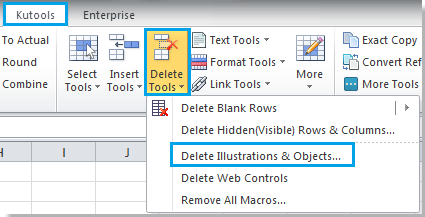
Trin 2: I Slet illustrationer og objekt dialogboksen, skal du kontrollere Diagrammer indstilling i Slet sektion. Se skærmbillede:
Trin 3: Kontroller en af mulighederne i Kig ind afsnit. Se skærmbillede:
- Hvis du har brug for at slette alle diagrammer i aktive ark, skal du kontrollere Aktivt ark mulighed;
- Hvis du har brug for at slette alle diagrammer i hele projektmappen, skal du kontrollere Alle ark mulighed;
- Hvis du har brug for at slette alle diagrammer i flere specifikke regneark, skal du kontrollere Valgte ark valgmulighed.
I dette tilfælde vælger jeg Alle ark, se skærmbillede:

Trin 4: Klik OK.
Kutools til Excel Slet illustrationer og objekt….kan hjælpe os med at slette alt diagrammer, linjer, billeder, autoformer, smart arts, tekstfelter, sammenkædede OLE-objekter , indlejrede OLE-objekter i aktivt regneark, valgt regneark eller alle regneark i den aktuelle projektmappe. Klik for at vide mere ...
Relaterede artikler
Bedste kontorproduktivitetsværktøjer
Overlad dine Excel-færdigheder med Kutools til Excel, og oplev effektivitet som aldrig før. Kutools til Excel tilbyder over 300 avancerede funktioner for at øge produktiviteten og spare tid. Klik her for at få den funktion, du har mest brug for...

Fanen Office bringer en grænseflade til et kontor med Office, og gør dit arbejde meget lettere
- Aktiver redigering og læsning af faner i Word, Excel, PowerPoint, Publisher, Access, Visio og Project.
- Åbn og opret flere dokumenter i nye faner i det samme vindue snarere end i nye vinduer.
- Øger din produktivitet med 50 % og reducerer hundredvis af museklik for dig hver dag!

